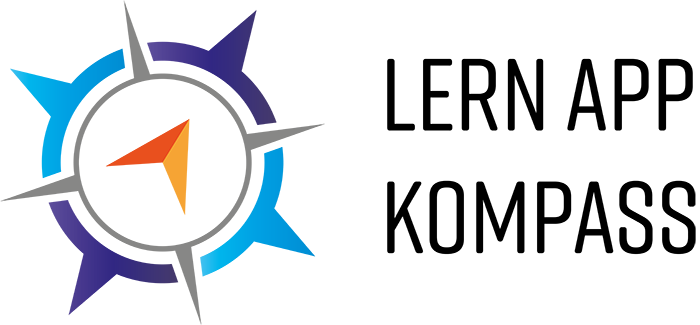3. Einsatzszenario: „Als Lehrkraft möchte ich mit meinen Schüler*innen ein Quiz zur Vertiefung von Unterrichtsinhalten durchführen“
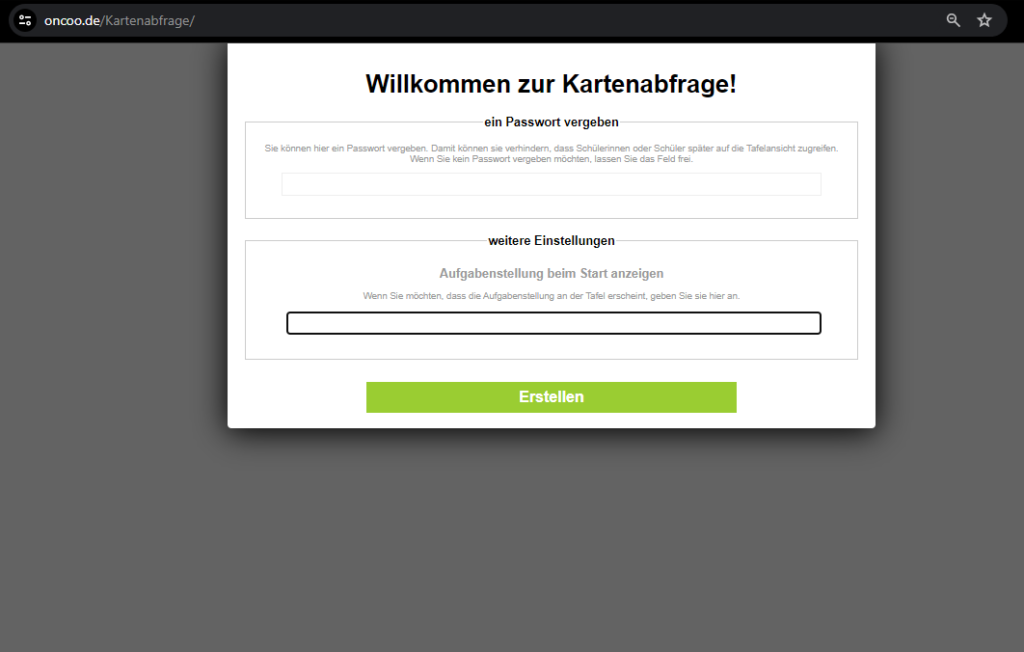
1. Erstellen des Quiz als Kartenabfrage mit verschiedenen Fragen
Zunächst wird die Seite Oncoo.de/Kartenabfrage von der Lehrperson besucht. Die Startmaske erscheint wie gewohnt und es kann eine Quizfrage, zur Vertiefung von Unterrichtsinhalten notiert werden.
Hinweis:
ONCOO bietet lediglich die Möglichkeit eine Frage per Kartenabfrage zu erstellen. Um ONCOO als Quiz zu nutzen, müssen vorab mehrere Kartenabfragen mit Fragestellungen, sowie Antwortmöglichkeiten erstellt werden!
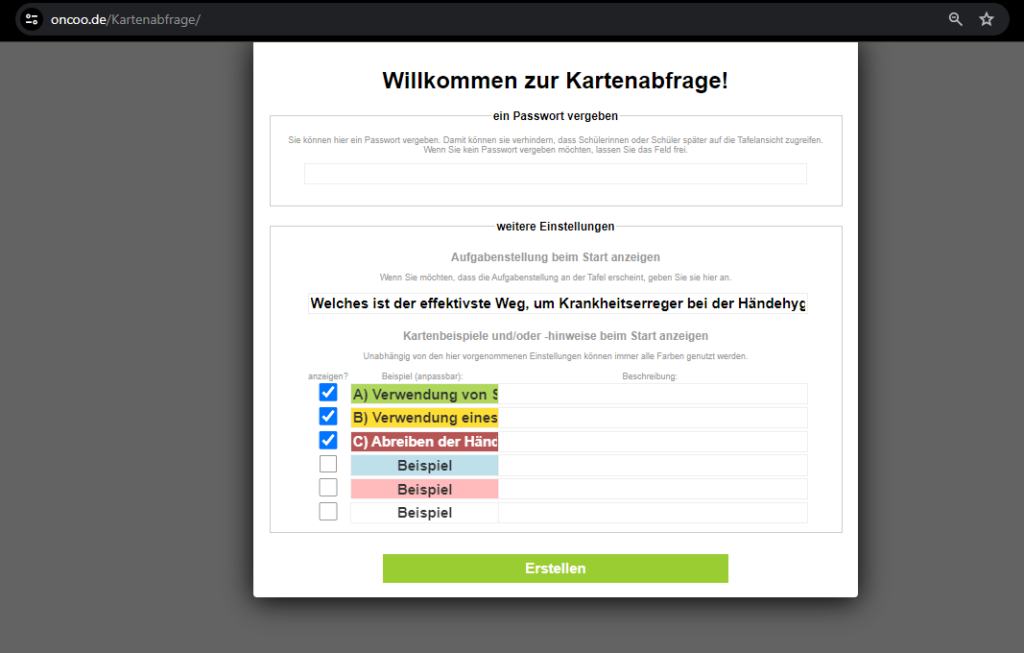
2. Festlegen der Antwortmöglichkeiten
Es öffnet sich im unteren Bereich, nach Auswahl einer Fragestellung, der weiterführende Bereich, indessen unterschiedliche Antwortmöglichkeiten notiert werden können.
Dabei können beispielweise Antwortmöglichkeiten mit A), B), C) versehen, sowie unterschiedlich farblich gekennzeichnet werden.
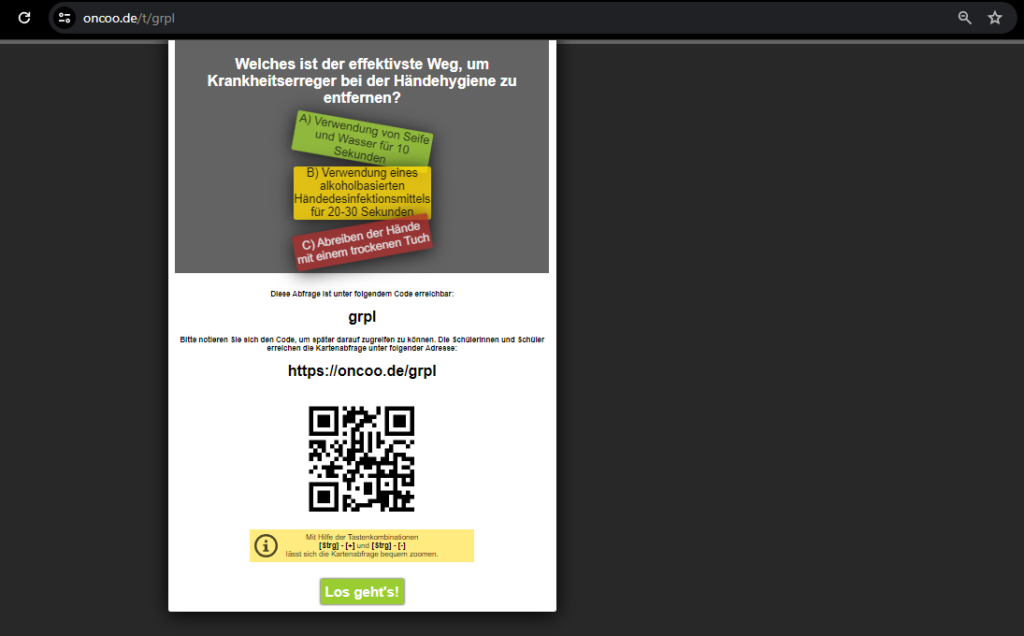
3. Bereitstellen der Fragestellung, möglichen Antworten und Anmelde-Code
Es erscheinen die gewählte Fragestellung, sowie die unterschiedlichen Antwortmöglichkeiten für die Lernenden, welche am besten erneut auf eine Leinwand projiziert werden, damit alle Schüler*innen diese einsehen können.
Außerdem werden die unterschiedlichen Anmeldezugänge bereitgestellt, mit denen die Schüler*innen die Abfrage erreichen können.
Die Schüler*innen können dann in ihrer Ansicht die jeweilige Farbe auswählen und dazu ggf. noch notieren, dass es sich hierbei um die korrekte Antwort handelt.
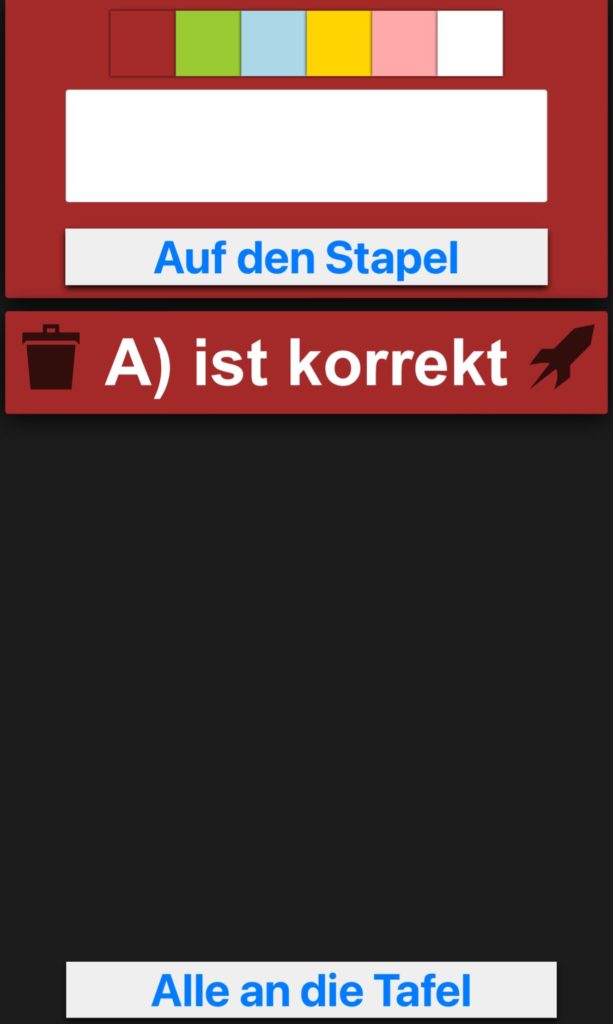
4. Warten auf Antworten
Lernenden-Ansicht:
Die links einzusehende Ansicht, ist lediglich den Schüler*innen vorbehalten. Sie haben, wie bereits unter zentrale Funktionen einzusehen, nun die Möglichkeit ihre Antworten für das Quiz zu sammeln und an die Tafel zu schicken.
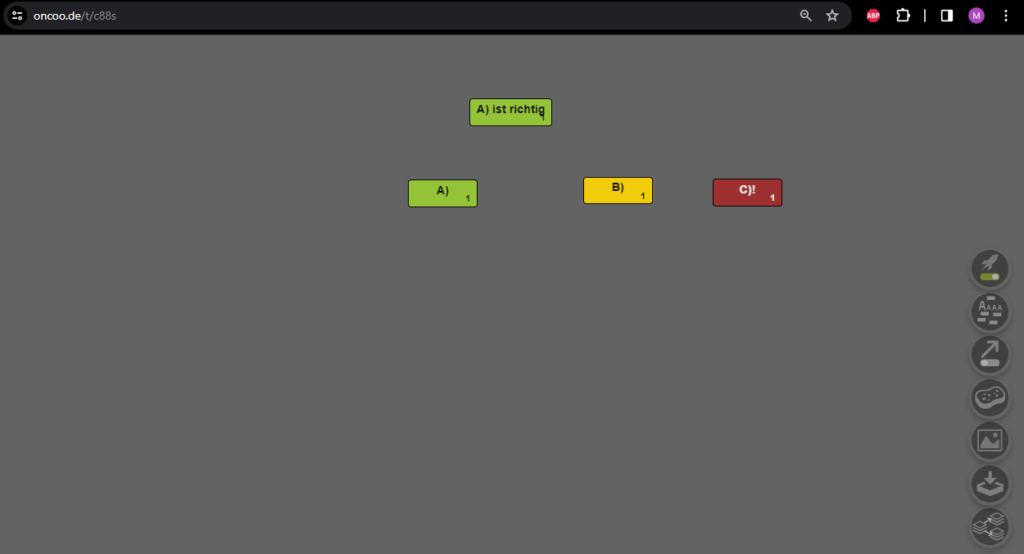
5. Sammlung und Übersicht der Antwortmöglichkeiten
Wenn die Lehrperson der Ansicht ist, dass die Schüler*innen genug Zeit zum Antworten bekommen haben, kann unter dem grünen Button „Los geht’s!“ die digitale Tafel samt aller gesammelten Ergebnisse eingesehen werden.
Die gesammelten Antworten erscheinen dann an der digitalen Tafel und können von der Lehrkraft bewegt, bearbeitet, oder gelöscht werden.
Es ist sinnvoll, eine direkte Kommentierung der unterschiedlichen Antworten, sowie Berichtigung an dieser Stelle vorzunehmen und eine Diskussion im Plenum zu eröffnen.